Lors de la rédaction d'un article de blog, vous pouvez parfois vouloir citer un tweet, mais au lieu d'ajouter une image du tweet ou simplement de l'écrire, vous pouvez en fait intégrer le tweet.
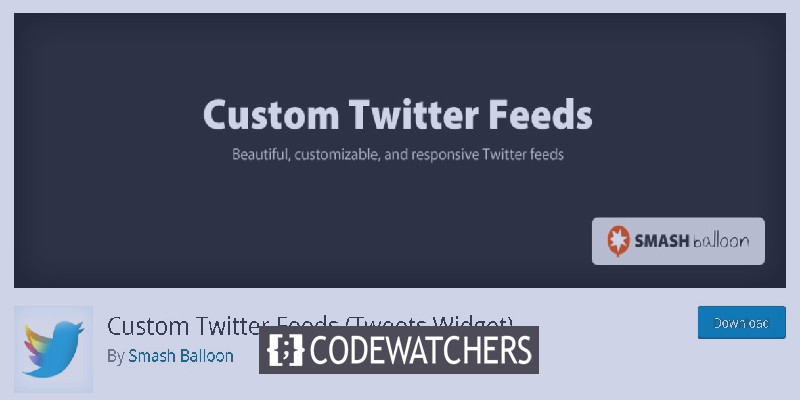
L'intégration d'un tweet améliorera l'expérience utilisateur car l'utilisateur aura une preuve de première main du tweet que vous citez tout en pouvant toujours suivre le tweet plus loin en cliquant simplement dessus. Examinons quelques façons d'intégrer des tweets dans votre WordPress.
Comment intégrer des tweets sur un message
WordPress utilise la méthode nommée OEmbed pour intégrer des services tiers, ce qui signifie que chaque fois que vous ajoutez une URL dans votre publication, que ce soit depuis Youtube, Facebook, Twitter ou tout autre service OEmbed sur la liste blanche, il les intègre automatiquement.
WordPress a également un bloc Twitter dans l'éditeur de blocs pour vous permettre d'intégrer facilement vos tweets sur un article. Pour ce faire, vous devez d'abord accéder au tweet que vous souhaitez intégrer.
Créer des sites Web incroyables
Avec le meilleur constructeur de page Elementor
Commencer Maintenant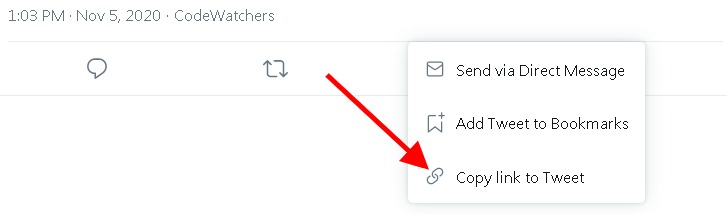
Après avoir copié le lien du tweet, revenez à votre message ou page et éditez.
Cliquez sur l'icône «+» en bas à gauche de l'écran d'édition et recherchez Twitter.
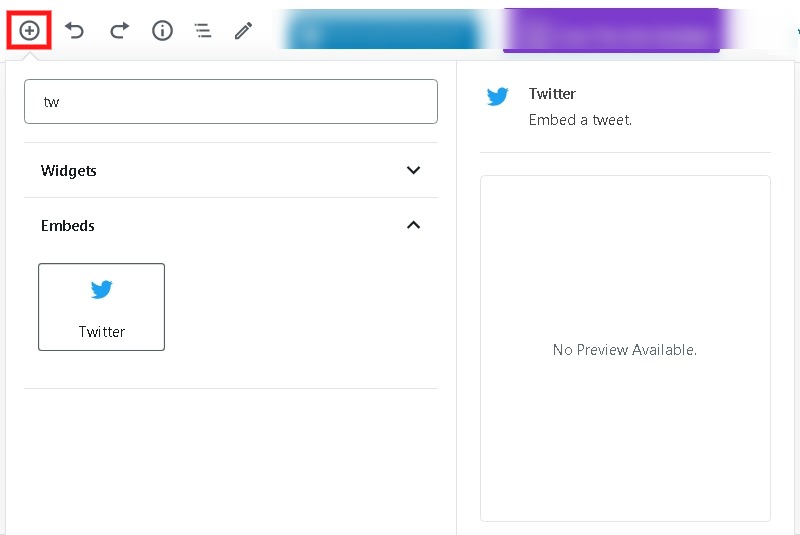
Un bloc d'intégration Twitter sera ajouté où vous pourrez coller l'URL que vous avez copiée depuis Twitter.
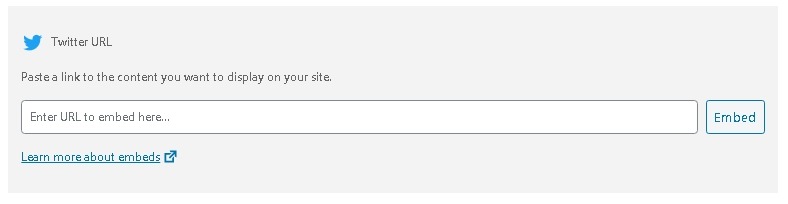
Le tweet réel sera affiché sur la page.
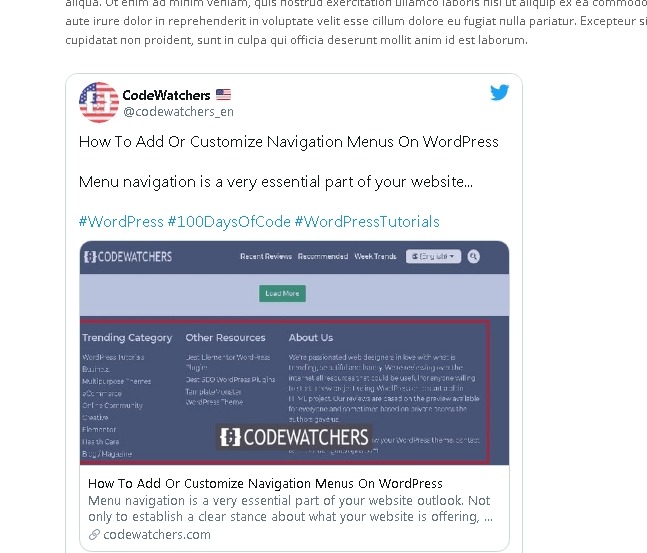
Une autre façon de faire est de coller le lien copié dans le bloc de paragraphe et WordPress détectera automatiquement votre lien et intégrera le tweet sur votre publication.
Vous pouvez publier le message ou un aperçu pour voir à quoi il ressemble.
Comment intégrer automatiquement de nouveaux tweets sur WordPress
Dans WordPress, vous pouvez intégrer manuellement un tweet, mais si vous souhaitez que le tweet passe automatiquement au dernier tweet chaque fois que vous en mettez un à jour.
Ou vous pouvez afficher les tweets récents d'un autre utilisateur ou basés sur un hashtag.
Cela semble intéressant, non?
Allez-y et installez le plugin Flux Twitter personnalisés sur votre wordpress.
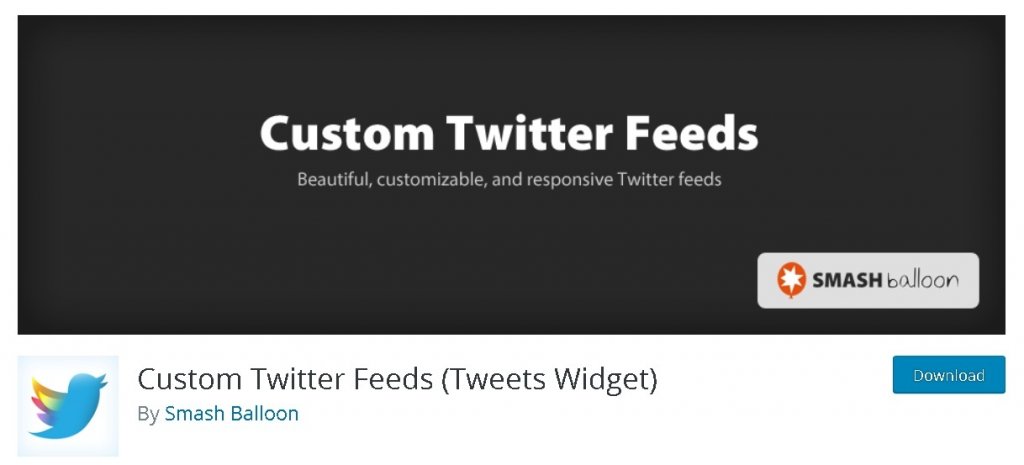
Une fois que vous avez installé et activé le plugin, accédez aux flux Twitter, puis configurez et appuyez sur le bouton bleu pour vous connecter à votre Twitter.
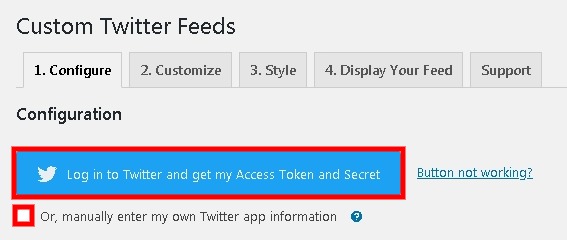
Ou vous pouvez ajouter manuellement votre Twitter en cochant la case ci-dessous.
Ensuite, vous devrez autoriser le plugin avec votre Twitter.
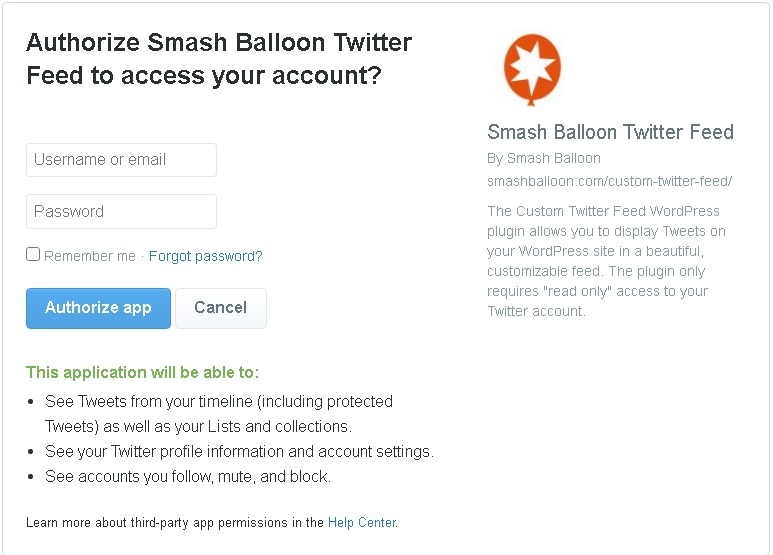
Lorsque votre twitter est autorisé, vous serez redirigé vers votre WordPress.
Une fois que vous avez terminé la configuration de votre plugin, vous pouvez intégrer vos articles récents à n'importe quel article ou page.
Commencez simplement à éditer le message, puis appuyez sur le bouton «+» en bas à gauche de l'écran d'édition et recherchez Twitter Feed.
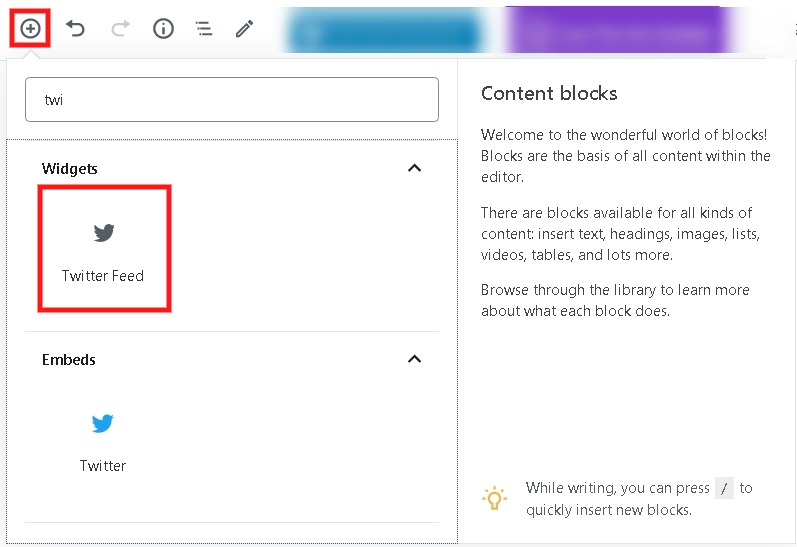
Après avoir ajouté le bloc Twitter Feed, il commencera à afficher vos tweets récents sur la page.
Celui-ci sera mis à jour chaque fois que vous téléchargez un tweet sans que vous ne fassiez quoi que ce soit.
Vous pouvez également configurer votre flux en fonction d'un hashtag spécifique en revenant à Configurer, puis aux paramètres du flux.
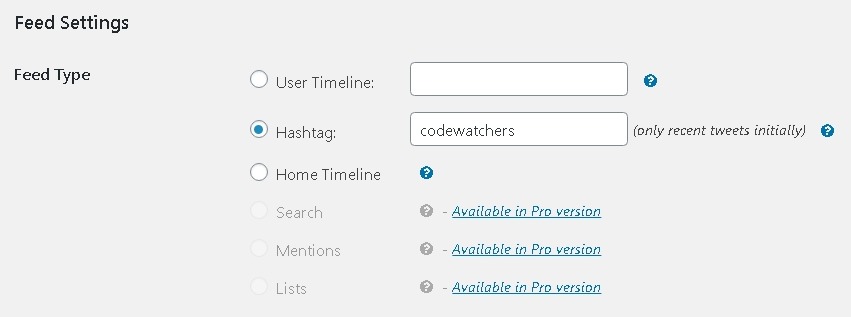
Assurez-vous d'enregistrer toutes les modifications et vous verrez les tweets récents du hashtag que vous avez choisi.
Comment modifier le fil Twitter
Pour modifier ou personnaliser vos frais Twitter, accédez au fil Twitter, puis au panneau Personnaliser.
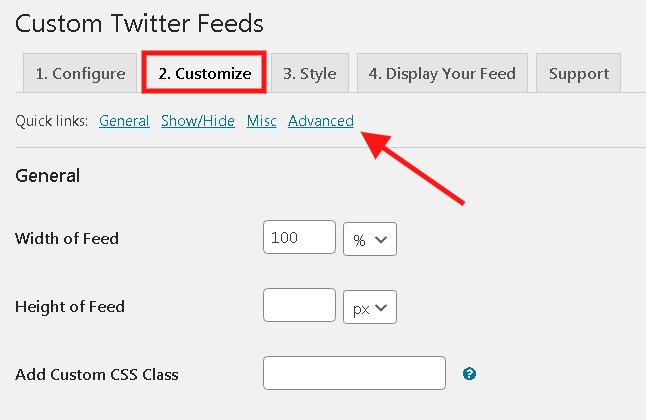
En bas de l'écran, vous trouverez des liens pour les éditer directement.
Il existe trois types d'options de mise en page que vous utilisez, à savoir le style de liste, de carrousel et de maçonnerie.
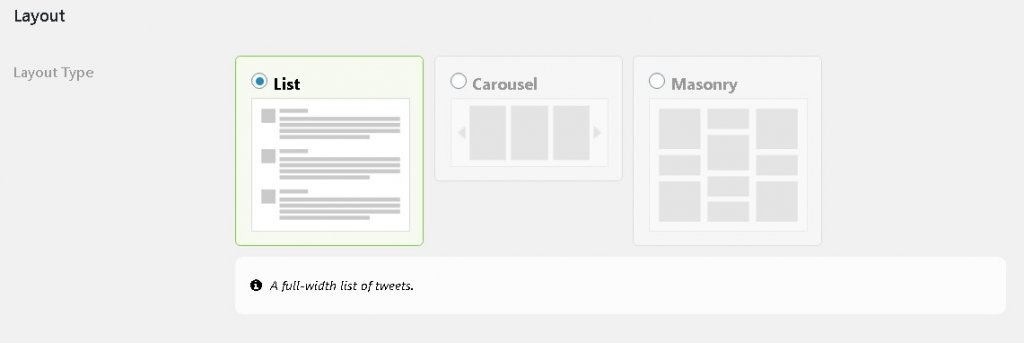
Ensuite, il existe une option pour afficher / masquer des éléments tels que le nom de l'auteur, le logo Twitter et plus encore.
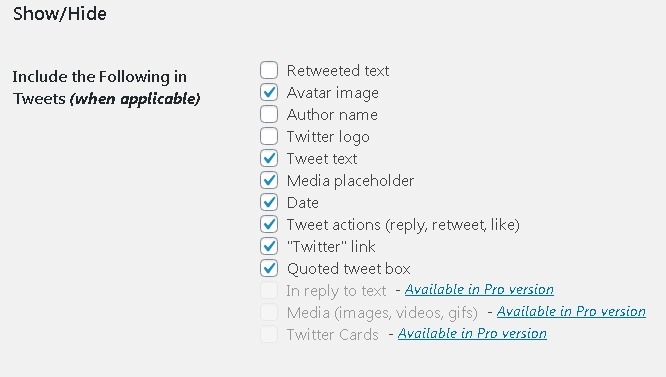
Après avoir apporté les modifications souhaitées, assurez-vous d'enregistrer toutes les modifications.
Comment afficher plusieurs flux Twitter
Vous pouvez également afficher plus d'un flux Twitter en utilisant simplement des codes courts. Rendez-vous sur le panneau Afficher le flux dans les flux Twitter.
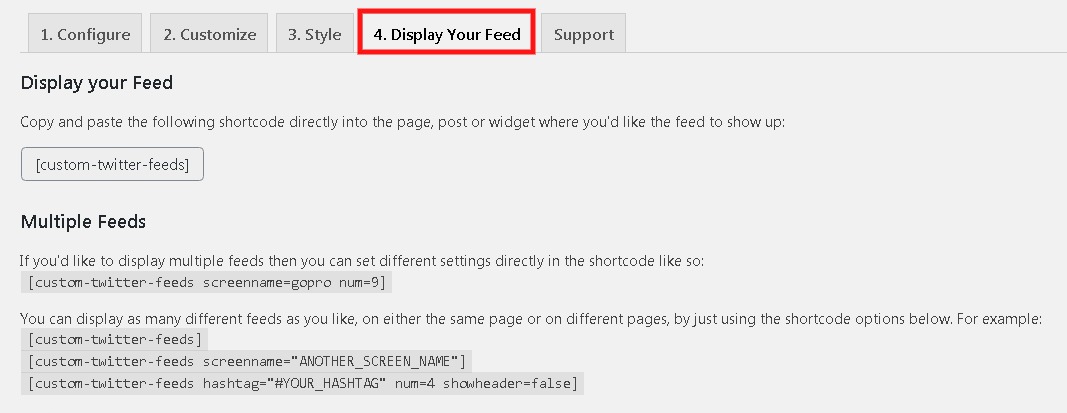
Vous trouverez ici de nombreux codes courts que vous pouvez utiliser pour différentes raisons. Vous pouvez modifier le nom d'écran sur n'importe quel nom Twitter que vous souhaitez placer.
Ensuite, vous pouvez avancer et appuyer sur le bouton "+" sur la page d'édition, puis ajouter un bloc Shortcode.
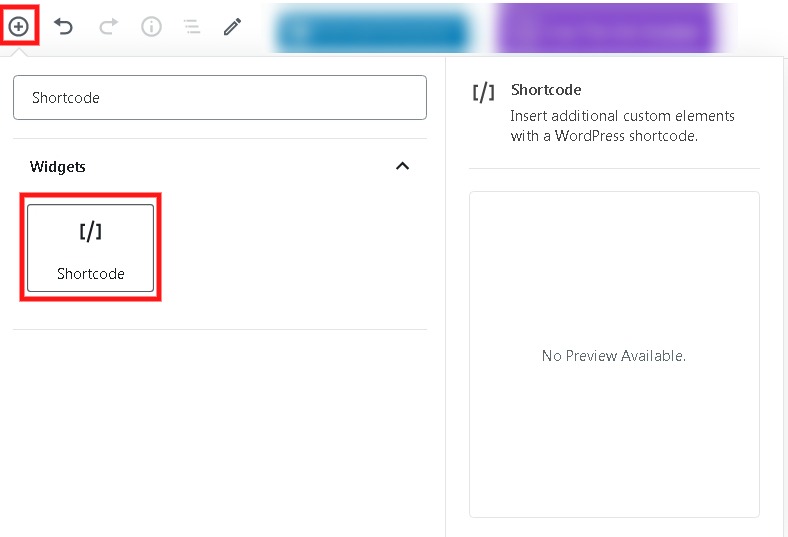
Ajoutez ensuite le shortcode avec le nom d'écran remplacé par le nom du compte à partir duquel vous souhaitez afficher les tweets.
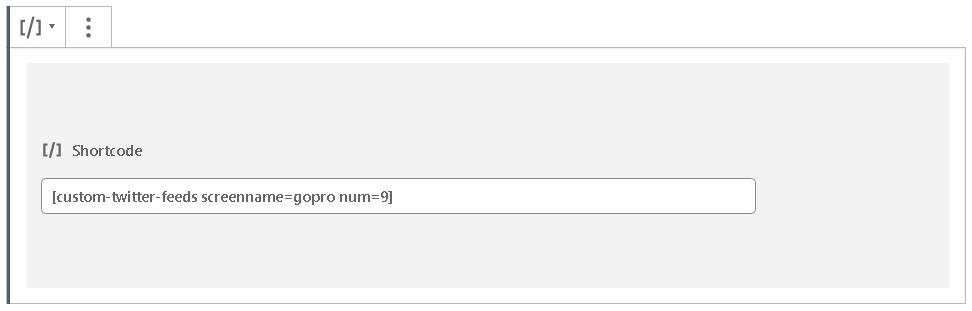
Un nouveau flux s'affichera maintenant pendant que vous pourrez publier votre message pour le voir en direct.
C'est ainsi que vous intégrez des Tweets ou des Flux Twitter dans WordPress. C'est tout pour le tutoriel d'aujourd'hui. Assurez-vous de nous suivre sur Twitter et Facebook pour ne jamais manquer nos publications.




